Obecnie istnieje wiele świetnych laptopów do gier, ale niektórzy użytkownicy zgłosili, że ich laptop przegrzewa się podczas grania w gry. Może to być duży problem, aw niektórych przypadkach może powodować obniżenie wydajności i uszkodzenie sprzętu, ale istnieje sposób na rozwiązanie tego problemu.
Przegrzanie laptopa może być poważnym problemem, a ten problem zwykle występuje podczas wykonywania stresujących zadań, takich jak granie w gry na laptopie. Mówiąc o przegrzaniu, oto kilka typowych problemów zgłaszanych przez użytkowników:
- Laptop przegrzewa się i wyłącza podczas grania w gry — Ten problem występuje zwykle, gdy Twój laptop przekroczy limit przegrzania. Aby rozwiązać problem, wyczyść laptopa z kurzu lub spróbuj użyć podkładki chłodzącej.
- Przegrzanie nowego laptopa — Jeśli nowy laptop ma problemy z przegrzaniem, możliwe, że przyczyną są twoje ustawienia. Dostosuj ustawienia mocy i sprawdź, czy to rozwiąże problem.
- Przegrzanie laptopa podczas grania i ładowania — To kolejny problem, który może wystąpić na twoim laptopie. Jeśli wystąpi ten problem, koniecznie wypróbuj wszystkie nasze rozwiązania.
- Laptop ciągle się przegrzewa i ulega awarii — Wielu użytkowników ma tendencję do podkręcania sprzętu, ale czasami może to prowadzić do różnych problemów, takich jak przegrzanie. Aby rozwiązać problem, wyłącz ustawienia podkręcania lub podkręć sprzęt i sprawdź, czy to pomoże.
Przegrzanie laptopa podczas grania w gry, jak to naprawić?
- Spróbuj podłączyć laptopa do ładowarki
- Spróbuj użyć zintegrowanej grafiki zamiast dedykowanej
- Użyj podkładki chłodzącej
- Wymień ładowarkę
- Spróbuj ograniczyć swój FPS
- Podkręć swoją kartę graficzną
- Zmień ustawienia zasilania
- Spróbuj podnieść laptopa
- Wyczyść laptopa
Rozwiązanie 1 — Spróbuj podłączyć laptopa do ładowarki
Wielu użytkowników zgłosiło problemy z przegrzewaniem się laptopa podczas grania w gry. Według użytkowników problemy te mogą wystąpić, ponieważ niektóre gry wymagają dużej mocy sprzętowej, a jeśli Twój laptop nie zapewnia wystarczającej mocy, możesz napotkać ten problem.
Aby rozwiązać problem, użytkownicy sugerują podłączenie laptopa do ładowarki podczas sesji grania. Zapewni to wystarczającą moc dla twojego laptopa, więc nie wystąpią żadne problemy z przegrzewaniem. Jest to tylko obejście, ale może być pomocne, dopóki nie uda się znaleźć trwałego rozwiązania.
Rozwiązanie 2 — Spróbuj użyć zintegrowanej grafiki zamiast dedykowanej
Wszystkie laptopy do gier mają zarówno dedykowaną, jak i zintegrowaną grafikę, a jeśli twój laptop się przegrzewa, możliwe, że twoja dedykowana grafika jest problemem. Dedykowana grafika zużywa więcej energii, tworząc w ten sposób więcej ciepła, a jeśli grasz w grę wymagającą dużego sprzętu, możesz spowodować przegrzanie laptopa.
Aby rozwiązać ten problem, użytkownicy sugerują użycie zintegrowanej grafiki jako tymczasowego obejścia. Zintegrowana grafika nie zużywa takiej samej mocy jak grafika dedykowana, więc nie wytwarza takiej samej ilości ciepła. Jednak zintegrowana grafika nie zapewnia takiej samej wydajności jak dedykowany procesor graficzny, więc możesz nie uzyskać najlepszych wyników w niektórych grach.
Aby ustawić zintegrowaną grafikę jako domyślny procesor graficzny, sprawdź oprogramowanie panelu sterowania grafiką, takie jak Panel sterowania Nvidia lub Catalyst Control Center.
Rozwiązanie 3 — Użyj podkładki chłodzącej
Jeśli laptop się przegrzewa podczas grania, być może problemem jest niewystarczające chłodzenie. Możesz jednak rozwiązać ten problem, po prostu kupując podkładkę chłodzącą. Urządzenia te są bardzo przydatne i zapewnią dodatkowe chłodzenie laptopa i pomogą obniżyć jego temperaturę.
Jeśli nie chcesz kupować podkładki chłodzącej, możesz spróbować użyć laptopa na czystej, płaskiej powierzchni. Umieszczenie laptopa na łóżku lub na kolanach to zła praktyka, ponieważ jego wentylatory mogą zostać wypełnione kurzem i brudem, a to spowoduje wzrost temperatury laptopa.
Rozwiązanie 4 — Wymień ładowarkę

Według użytkowników, jeśli masz problemy z przegrzaniem podczas grania, przyczyną może być ładowarka. Kilku użytkowników zgłosiło, że ich ładowarka była wadliwa, co spowodowało pojawienie się problemu z przegrzaniem.
Po wymianie ładowarki sprawdź, czy problem nadal występuje.
Rozwiązanie 5 — Spróbuj ograniczyć liczbę klatek na sekundę
Podczas grania wszyscy użytkownicy starają się osiągnąć wysoki FPS. Wyższy FPS oznacza płynniejszą rozgrywkę, ale czasami wysoki FPS w grach może spowodować przegrzanie systemu. Jeśli laptop się przegrzewa podczas grania, być może przyczyną tego jest wydajność.
Na przykład, jeśli dostajesz 100 klatek na sekundę w konkretnej grze, możliwe, że Twój laptop zużywa zbyt dużo zasobów sprzętowych, zwiększając w ten sposób temperaturę.
Niektórzy użytkownicy sugerują ograniczenie FPS do niższej wartości, na przykład 60. W ten sposób zmniejszysz obciążenie karty graficznej i zmniejszysz jej temperaturę.
Rozwiązanie 6 — Podkręć kartę graficzną
Wielu użytkowników ma tendencję do podkręcania karty graficznej, aby uzyskać lepszą wydajność. Jednak podkręcanie kładzie dodatkowy nacisk na twój sprzęt, powodując, że generuje on więcej ciepła. W końcu przetaktowanie może spowodować przegrzanie laptopa podczas sesji grania.
Jeśli twój sprzęt jest podkręcony, może to być przyczyną przegrzania, więc upewnij się, że wyłączyłeś wszystkie ustawienia podkręcania i powróciłeś do wartości domyślnych. Jeśli problem pojawia się nawet przy użyciu wartości domyślnych, być może chcesz spróbować podkręcić sprzęt.
Aby podkręcić sprzęt, należy obniżyć jego ustawienia w celu zmniejszenia zużycia energii i produkcji ciepła. Pamiętaj, że podkręcenie urządzenia spowoduje obniżenie wydajności, ale przynajmniej zapobiegnie przegrzaniu laptopa.
Rozwiązanie 7 — Zmień ustawienia zasilania
Według użytkowników, jeśli Twój laptop przegrzewa się podczas grania w gry, możliwe, że przyczyną problemu są ustawienia zasilania. Kilku użytkowników zgłosiło, że udało im się rozwiązać ten problem, zmieniając ustawienia zasilania, więc możesz spróbować to zrobić. Zmiana ustawień zasilania jest dość prosta i możesz to zrobić, wykonując następujące kroki:
- naciśnij Klawisz Windows + S. i wpisz moc. Teraz wybierz Moc ustawienia snu z wyników wyszukiwania.

- W prawym okienku przejdź do sekcji Ustawienia pokrewne i kliknij Dodatkowe ustawienia mocy.

- Pojawi się teraz okno Opcje zasilania. Znajdź aktualnie wybrany plan zasilania i kliknij Zmień ustawienia planu.

- Teraz kliknij Zmień zaawansowane ustawienia zasilania.

- Rozwiń Zarządzanie energią procesora sekcji i ustaw Maksymalny stan procesora do niższej wartości. Na przykład jeśli bieżąca wartość jest ustawiona na 100, ustaw ją na 95 lub mniej. Zrób to samo dla Minimalny stan procesora. Niektórzy użytkownicy sugerują ustawienie tej wartości na 5, więc możesz spróbować.
- Po wprowadzeniu tych zmian kliknij Zastosować i dobrze aby zapisać zmiany.
Po zmianie tych ustawień należy zmienić wykorzystanie procesora, a laptop nie przegrzeje się podczas sesji grania.
Rozwiązanie 8 — Spróbuj podnieść laptopa
Według użytkowników czasami przegrzanie laptopa może wystąpić, jeśli nie masz dobrego przepływu powietrza. Twój laptop zasysa powietrze z pokoju i wykorzystuje je do chłodzenia innych elementów. Problemy z laptopem mogą jednak wystąpić, jeśli blokujesz przepływ powietrza.
Jednym ze sposobów rozwiązania tego problemu jest podniesienie laptopa podczas jego używania. Wystarczy położyć laptopa na czymś, używając go na płaskiej powierzchni, aby umożliwić lepszy przepływ powietrza. Możesz wykorzystać prawie wszystko, by podnieść swój laptop, pod warunkiem, że nie zasłaniasz fanów. Aby uzyskać najlepsze wyniki, zaleca się podniesienie laptopa o 1 do 1,5 cala powierzchni.
Jest to prymitywne obejście, ale działa w zależności od użytkowników, więc możesz spróbować.
Rozwiązanie 9 — Oczyść laptopa

Jeśli nadal masz problemy z przegrzewaniem laptopa, zalecamy wyczyszczenie go z kurzu. W miarę upływu czasu wentylatory zostaną pokryte kurzem, co spowoduje wzrost temperatury. Dlatego zaleca się czyszczenie laptopa z kurzu.
Aby to zrobić, możesz spróbować otworzyć spód laptopa i użyć powietrza pod ciśnieniem do wyczyszczenia wentylatorów i radiatorów. Pamiętaj, że otwarcie laptopa spowoduje utratę gwarancji, więc jeśli twoje urządzenie jest nadal objęte gwarancją, być może najlepiej byłoby zabrać je do oficjalnego centrum napraw.
Jeśli nie chcesz otwierać laptopa, możesz użyć sprężonego powietrza i wyczyścić wentylatory bez otwierania laptopa. To powinno pomóc ci wydobyć przynajmniej trochę kurzu z laptopa. Po wykonaniu tej czynności sprawdź, czy problem nadal występuje.
Problemy z przegrzewaniem laptopa mogą być dość problematyczne, ale w większości przypadków problemy te są spowodowane podkręcaniem lub kurzem w urządzeniu. Mamy jednak nadzieję, że udało Ci się rozwiązać ten problem po skorzystaniu z jednego z naszych rozwiązań.
- naciśnij Klawisz Windows + S. i wpisz moc. Teraz wybierz Moc ustawienia snu z wyników wyszukiwania.

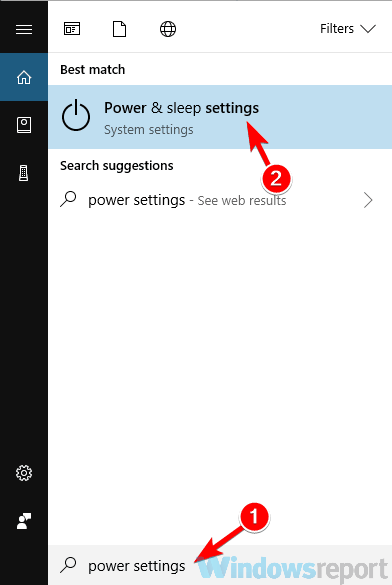
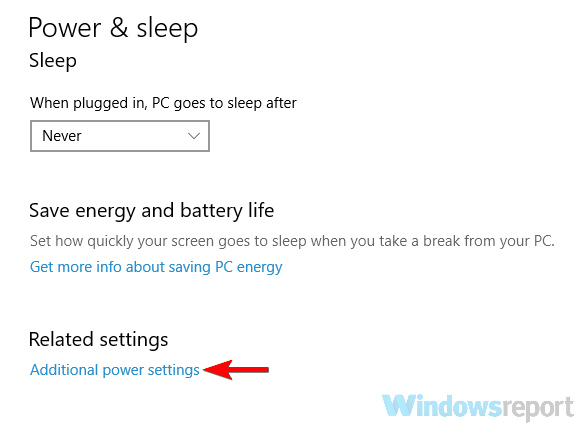
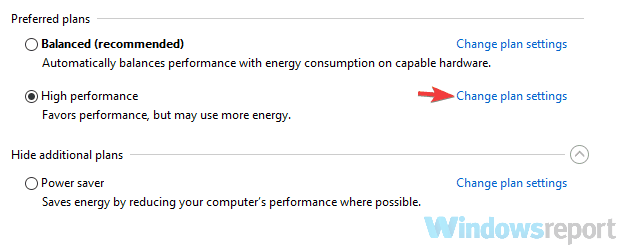
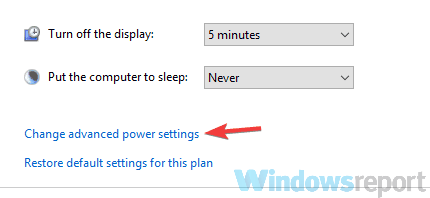


![Przewijanie Magic Mouse 2 nie działa w systemie Windows 10 [EXPERT FIX]](https://pogotowie-komputerowe.org.pl/wp-content/cache/thumb/7a/bb899344ca17a7a_150x95.png)
![Skrzynka pocztowa błędów zespołów Microsoft nie istnieje [FIX EXPERT]](https://pogotowie-komputerowe.org.pl/wp-content/cache/thumb/10/878227027221210_150x95.png)
![[POPRAWKA] Tryb wieloosobowy Halo 5 Guardians nie działa](https://pogotowie-komputerowe.org.pl/wp-content/cache/thumb/01/7887d31017e5901_150x95.jpg)
